
في رأيك ما هو الشائع بين لمبة Philips Hue ، والمكنسة الكهربائية iRobot Roomba 671 ، و Nest Therostat ، و General Electric ميكروويف ، وتكييف الهواء Kenmore ، ومقبس TP Link HS100 ، وأجهزة Sonoff ، وصانع القهوة الأذكى ، والطائرة بدون طيار؟
كما خمنت بالفعل ، فإنهم متحدون من حقيقة أنه يمكن التحكم بهم عن طريق الصوت من Alice (ومن Yandex.Station) ، بالإضافة إلى مئات الأجهزة الذكية الأخرى.
علاوة على ذلك ، يمكن لأي ربة بيت التعامل مع هذا الإعداد.
بطبيعة الحال ، يطرح السؤال على الفور - كيف يمكن ذلك؟
في الواقع ، أعلنت Yandex مؤخرًا فقط عن Yandex.Module لمنزل ذكي ، لكنها ستطرح للبيع فقط في الخريف ولا يُعرف حتى الآن أي الأجهزة ستكون جزءًا من هذه المعدات (على الأرجح ملكية).
في الإنصاف ، تجدر الإشارة أيضًا إلى أن هناك بالفعل مهارات لمنزل ذكي في Yandex.Dialogs ، لكنهم يركزون على بائع معين ، أي أنه لن يتم دعم الأجهزة الأخرى. من الجدير بالذكر أيضًا المنازل الذكية التي لديها تحكم Alice ، ولكن المشكلة هنا هي أن عدد الأجهزة المدعومة صغير جدًا وهناك حاجة إلى مهارات مبرمج متقدمة جدًا لجعلها تعمل.
وهنا مئات الأجهزة (والأجهزة الجديدة تظهر باستمرار) والإعداد السهل ، كيف؟
كل شيء بسيط للغاية - لقد قمنا بتعليم Alice و Yandex.Station لأداء جميع المهارات تقريبًا التي يمتلكها Amazon Echo من Amazon ، الرائد العالمي في مساعدي الصوت.
بادئ ذي بدء ، يتعلق هذا بإدارة جميع الأجهزة الذكية التي يمكن أن تتفاعل معها Alexa Echo ، والتي ظهر عدد كبير منها مؤخرًا.
للاستخدام المنزلي ، هذا يعني ما يلي - تحتاج فقط إلى شراء أي مقبس ذكي تقريبًا أو مفتاح كهربائي أو مصباح (أو الذهاب إلى أقرب متجر وشرائه أكثر تكلفة) حرفيا مقابل بنس واحد على Aliexpress ، قم بتوصيل هذه الأجهزة والتحكم فيها عن طريق الصوت من أليس أو من Yandex.Station.
وليس فقط مع هذه الأجهزة - يمكنك التحكم في مكيفات الهواء والأقفال الذكية وأبواب المرآب وأنظمة الري وحتى السيارات.
والعلاقة بين أليس وأليكسا هي ...
M1 Messenger .
القليل من الخلفية.
أولاً ، أضفنا دعم Alexa Echo للرسول.
على سبيل المثال أصبح من الممكن ، دون شراء عمود Echo ، إدارة الأشياء الذكية عن طريق الصوت من الهاتف الذكي.
ثم اعتقدنا أن هذا لم يكن كافيًا وأضفنا إدارة جهاز المراسلة النصية - على سبيل المثال ، لأولئك الذين لا يريدون استخدام الصوت لسبب أو لآخر (تحتاج إلى التزام الصمت ، وما إلى ذلك).
ثم اعتقدنا أنه من المحتمل أن يكون الأشخاص كسالى جدًا في كتابة نفس الأوامر في كل مرة باستخدام نص وصنعوا أزرارًا مخصصة يمكن للمستخدم من خلالها إدخال الأوامر المستخدمة بشكل متكرر مرة واحدة ثم الاتصال بها بالضغط ، مثل لوحة التحكم.
ثم جاءت الفكرة - إذا كان بإمكاننا التحكم في الأجهزة باستخدام النص ، فلماذا لا نصنع واجهة برمجة تطبيقات لمثل هذه الأوامر؟
وتبين أنها خدمة تناظرية معينة لخدمة IFTTT ، التي تعيش في مراسلة على هاتف ذكي ويمكنها الجمع بين الخدمات المختلفة.
حسنًا ، الآن بمزيد من التفصيل كيفية القيام بكل هذا بمثال بسيط.
لذا ، فإن أول ما تحتاجه هو بالطبع شراء جهاز ذكي.
إذا كنت ستفعل ذلك على Aliexpress ، فما عليك سوى إلقاء نظرة على عبارة "يعمل مع Alexa" في وصف أي جهاز ، كل هذا سيعمل خارج الصندوق.
إذا كنت تخطط لإجراء عملية شراء في المتجر ، فعليك الانتباه - لا يعلم جميع البائعين أن هذا الجهاز أو ذاك يمكن أن يعمل مع Alexa - في هذه الحالة ، تحتاج إلى google هذه الفرصة.
ضع في اعتبارك عملية الاتصال والتكوين خطوة بخطوة باستخدام مقبس TP Link HS100 Wi-Fi كمثال.
1. تكوين المقبس الذكي TP Link HS100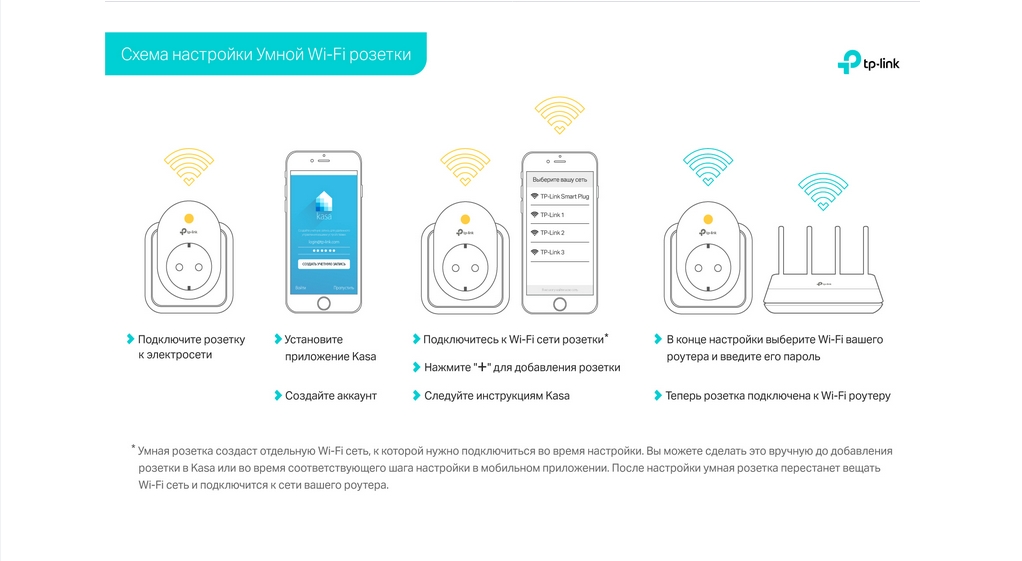
لا يوجد شيء معقد هنا - قم بتنزيل تطبيق
Kasa ، وقم بالتسجيل واتبع التعليمات.
الأهم من ذلك - تذكر كلمة مرور تسجيل الدخول لهذا التطبيق - ستكون هناك حاجة إليها في المستقبل.
2. قم بتحميل وتثبيت برنامج M1 Messengerلا يوجد شيء معقد للغاية - قم بتنزيل وتسجيل (بدون رقم هاتف) ، ثم انقر فوق الرمز الذي يحمل الحرف "a" - قم بتشغيل Alexa Echo في برنامج المراسلة:
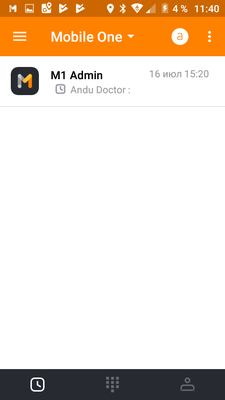
بعد النقرة الأولى على أيقونة “a” ، سيفتح التطبيق الصفحة على
موقع أمازون مع اقتراح أو إدخال اسم مستخدم / كلمة مرور حالية ، أو تسجيل حساب:
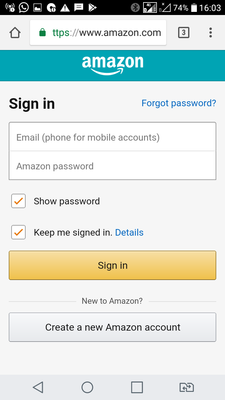
نقوم بإدخال البيانات الموجودة أو التسجيل ثم تحتاج إلى السماح بالوصول إلى التطبيق للوصول إلى خدمة Alexa Voice Service:
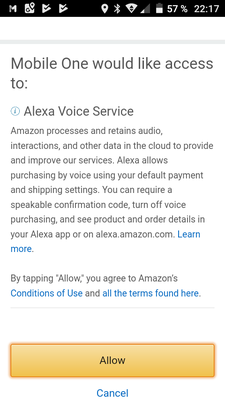
بعد ذلك ، سيتم فتح الشاشة مع Alexa في برنامج المراسلة ويمكنك بالفعل التواصل مع المساعد الصوتي من Amazon بالصوت أو النص:
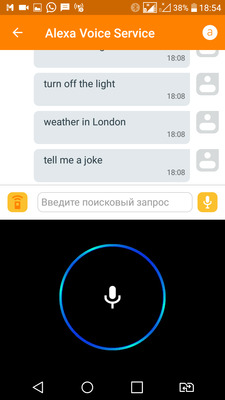 3. ربط منفذ ذكي لحساب Amazon Alexa الخاص بك
3. ربط منفذ ذكي لحساب Amazon Alexa الخاص بكالآن نحن بحاجة إلى ربط المقبس الذكي بـ Alexa وتعيين كلمة تنشيط له ، على سبيل المثال ، Kitchen.
للقيام بذلك ، انتقل إلى
alexa.amazon.comهناك العديد من قراصنة الحياة هنا.
أولاً ، إذا كنت في بلد لا يُباع فيه Alexa Echo رسميًا ، فلا تفتح هذه الصفحة على جهازك المحمول - ستتم إعادة توجيهك إلى جانب الهاتف المحمول حيث سيعرضون تنزيل التطبيق ، ولكنك لن تتمكن من تنزيل التطبيق - لن تكون متاحة في بلدك .
لذلك ، افتح هذه الصفحة على سطح المكتب.
ثانيًا ، إذا لم تقم بالخطوة 2 ، أي أنك لم تقم بتنزيل وتثبيت تطبيق M1 Messenger ، فحتى إذا كان لديك حساب على Amazon ، فسترى هذه الصفحة:
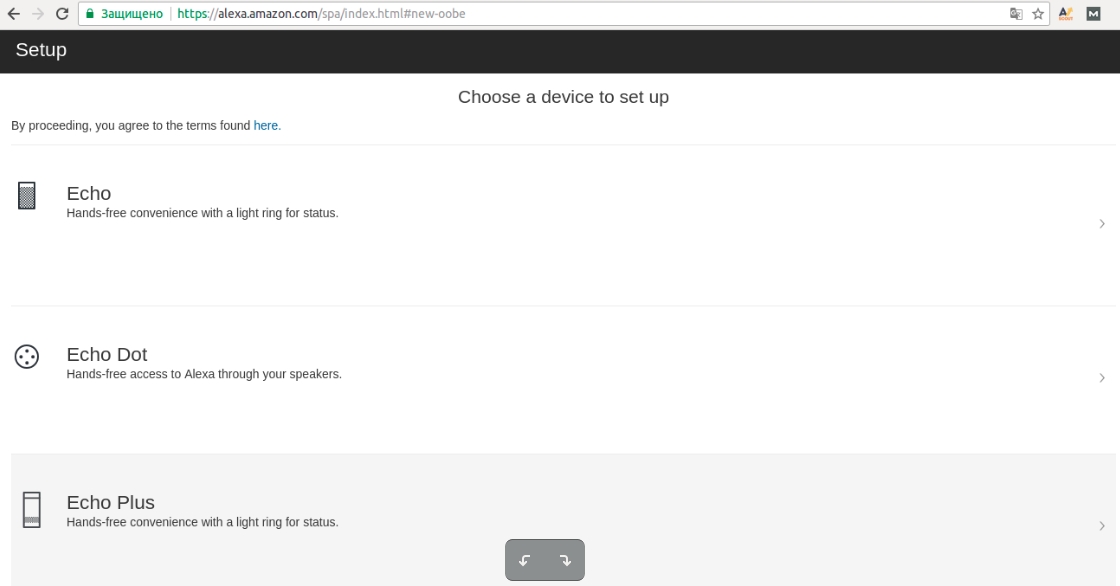
هذا ليس ما نحتاجه - نظرًا لأن هناك فرصة لتكوين المنتجات الرسمية فقط من Amazon ، ولا نريد شراء Echo.
فقط بعد تثبيت
M1 Messenger سيكون لديك الصفحة التالية:
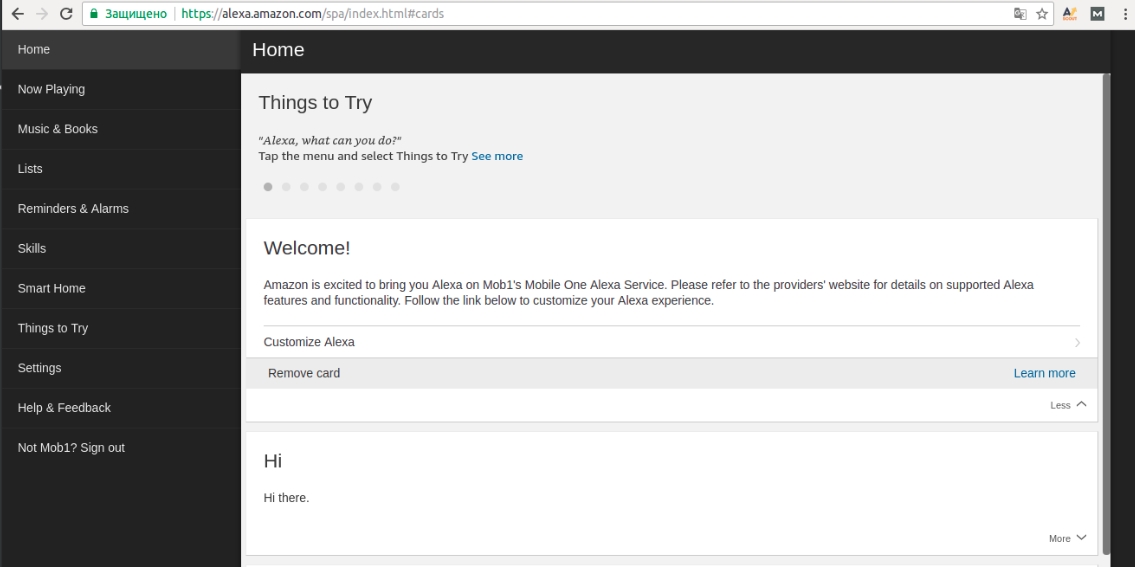
وبالتالي ، إذا رأيت العبارة:
مرحبًا!
أمازون متوجهة لتجلب لك اليكسا على Mob1's Mobile One Alexa Service.هذا يعني أنك فعلت كل شيء بشكل صحيح ويمكنك ربط الأجهزة الذكية.
نذهب إلى قسم المهارات.
في البحث ، نكتب اسم بائع الجهاز - في حالتنا ، هو TP Link Kasa:
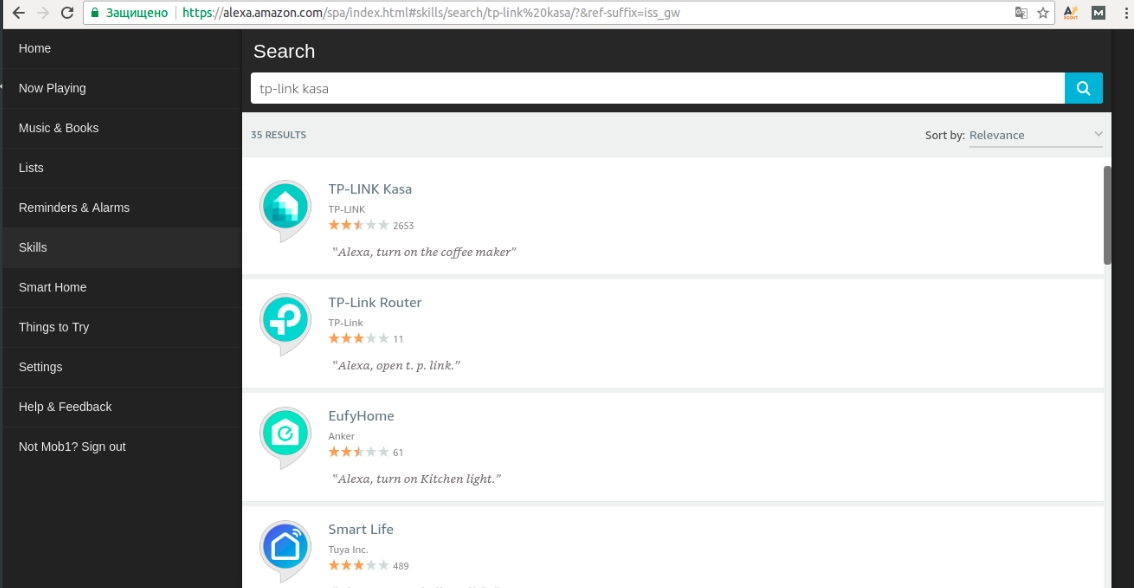
حدد العنصر المناسب وادخل إلى القسم مع تفعيل هذه المهارة:
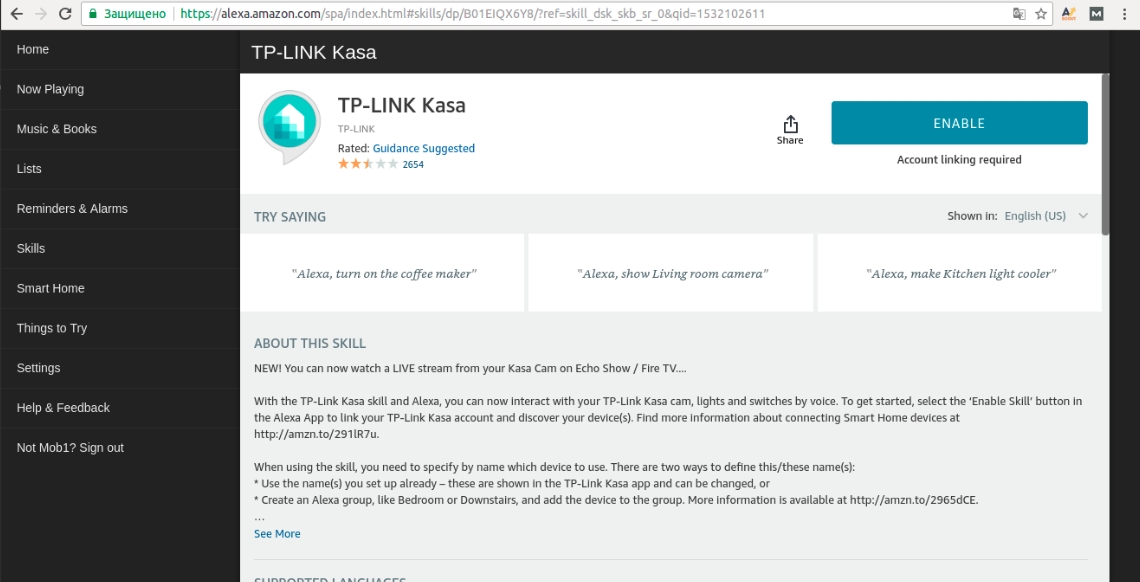
انقر على تمكين وانتقل إلى النافذة التالية (لاحظ أن الافتتاح سيحدث في نافذة جديدة وتحتاج إلى السماح بعرض النوافذ المنبثقة إذا كان لديك مانع):
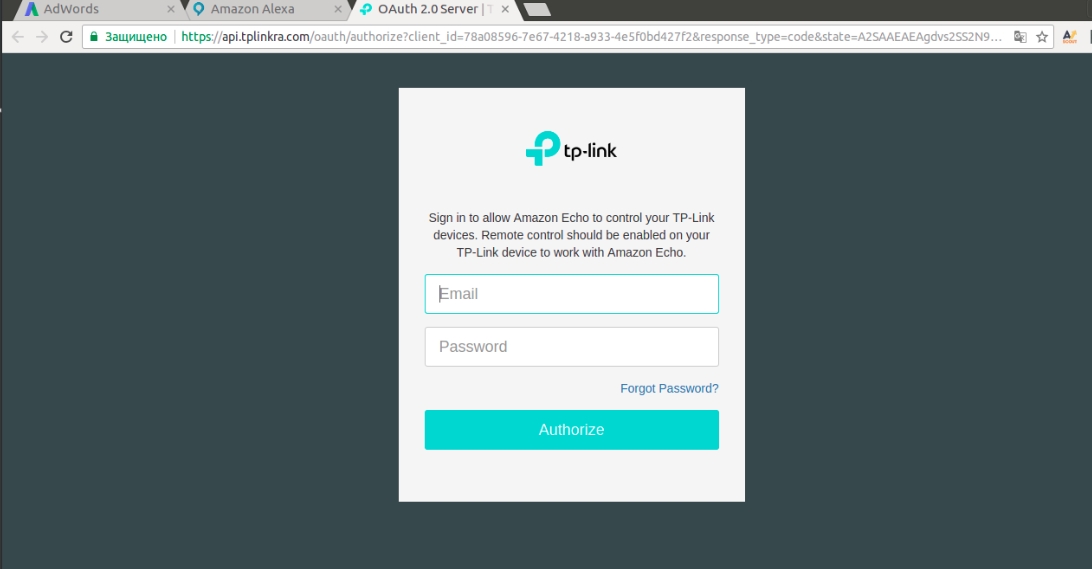
هذا هو المكان الذي ستحتاج فيه لإدخال اسم المستخدم / كلمة المرور التي حصلت عليها نتيجة لإعداد منفذ Wi-Fi في النقطة 1.
إذا قمت بإدخال البيانات الصحيحة ، سيتم فتح صفحة تأكيد:
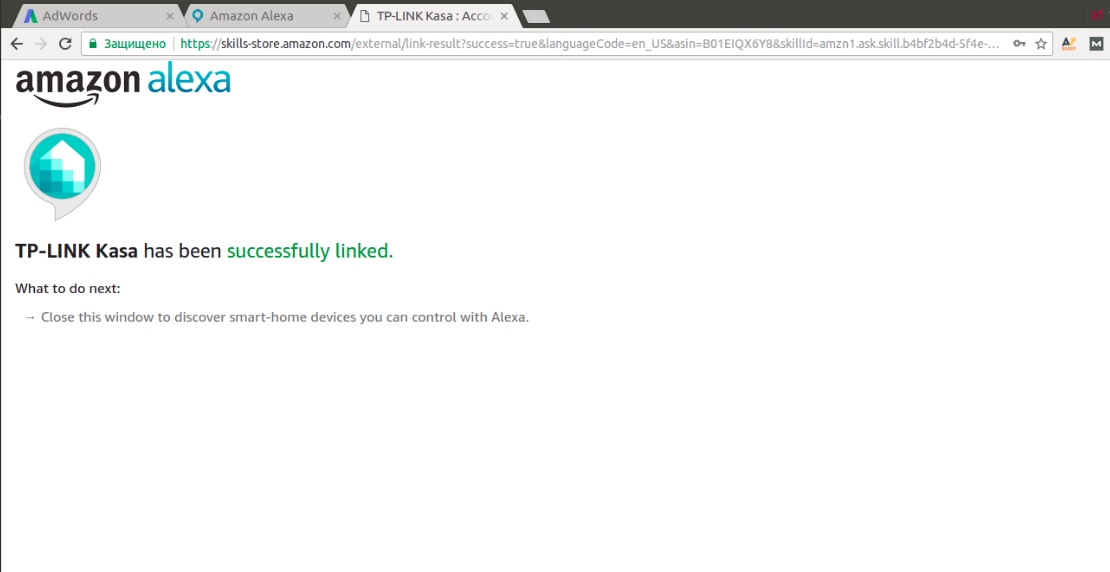
بعد ذلك ، انتقل إلى قسم Smart Home وابدأ اكتشاف الجهاز (يجب توصيل المقبس في هذا الوقت):
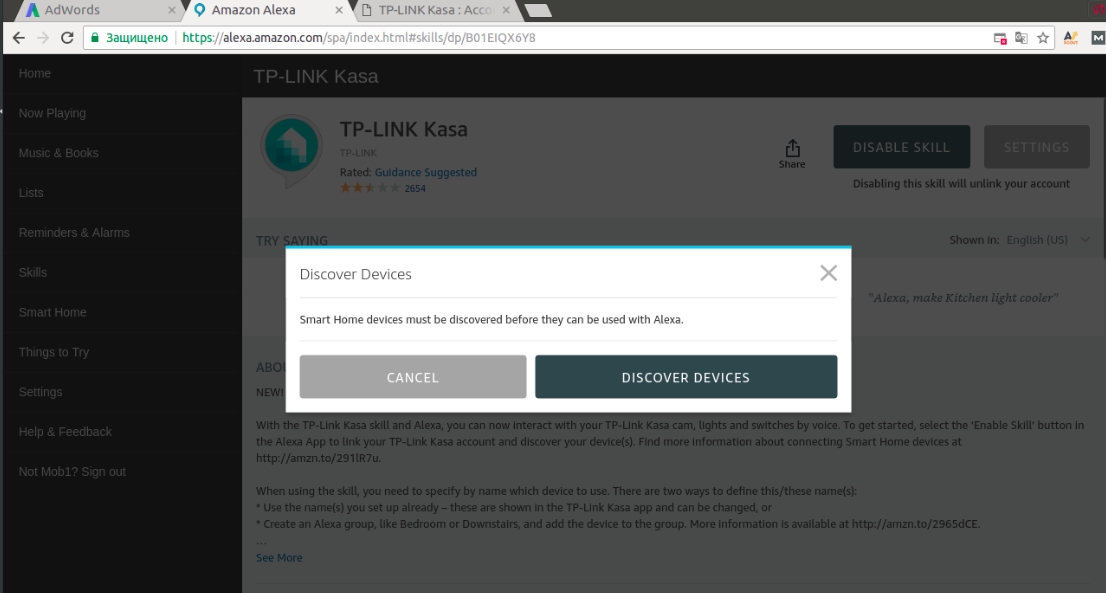
ثم ستفتح الصفحة التي تحتوي على اسم الجهاز الذي حددته عند تسجيل منفذ Wi-Fi في كاسا:
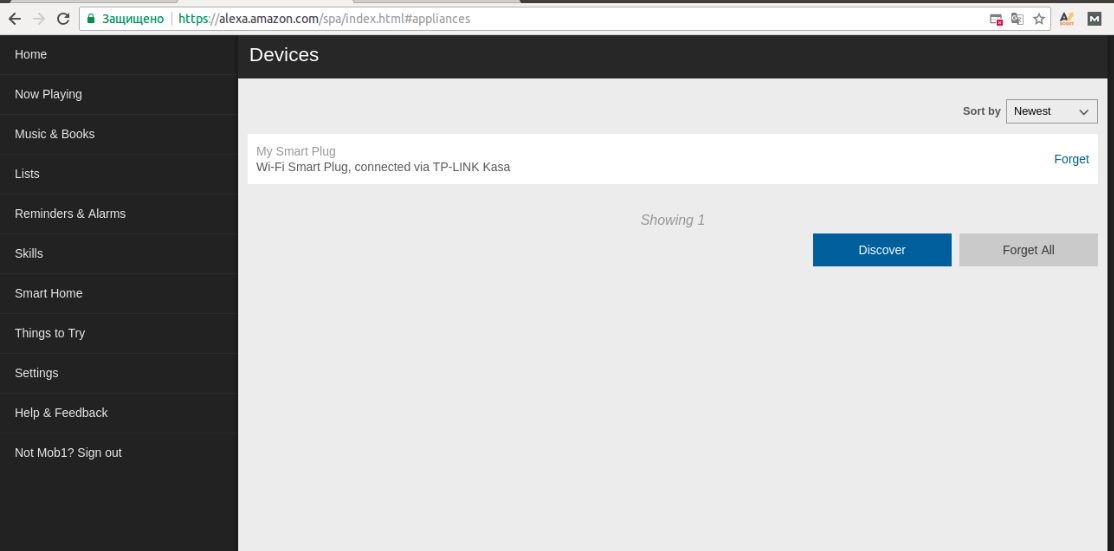
بعد ذلك ، انتقل إلى تكوين المنزل الذكي:
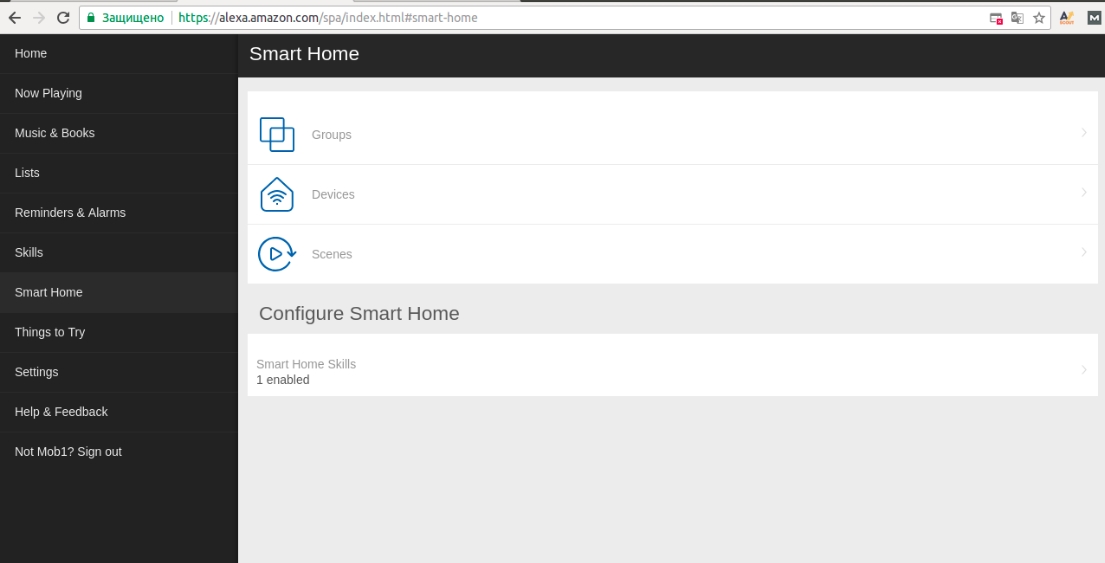
نذهب إلى المجموعات ونصف مقبسًا يسمى Kitchen على سبيل المثال:
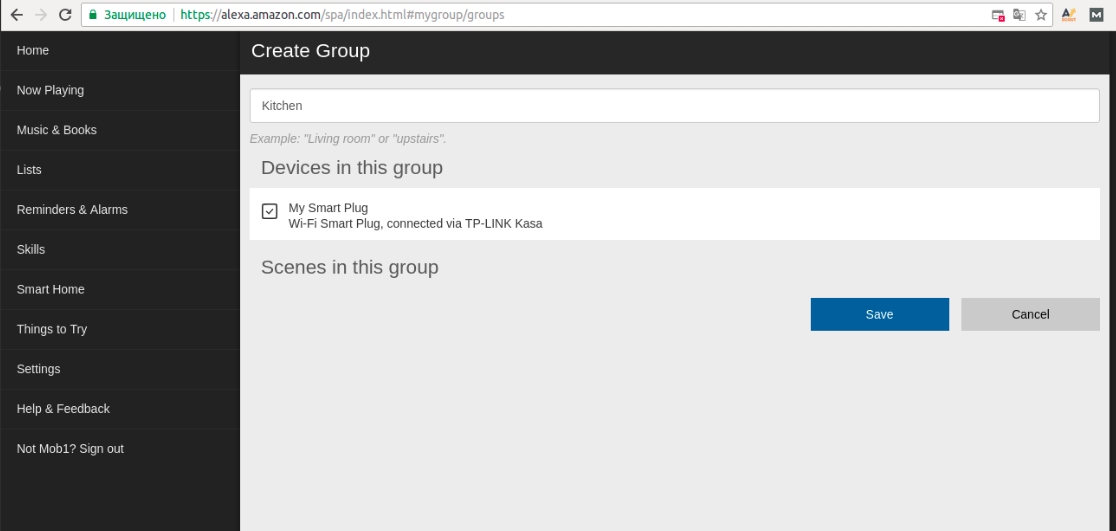
الآن ، إذا قلت في المراسلة قم بتشغيل المطبخ أو إيقاف تشغيل المطبخ ،
ثم سيتم تشغيل / إيقاف المنفذ الخاص بك.
وتجدر الإشارة إلى أن هذا هو المبدأ العام لربط الأشياء الذكية بـ Alexa Echo - سواء كان منفذًا ذكيًا أو نظامًا للري أو سيارة - ستحتاج إلى القيام بنفس الخطوات بالضبط.
لذا ، قمنا بإعداد أليكس ، وقمنا بتوصيل الجهاز ، ويمكننا إدارة الأوامر باستخدام
M1 Messenger ، والآن سنعلم أليس أن تفعل الشيء نفسه.
4. علم أليس أن تفعل مهارات صدى اليكساأطلقنا
M1 Messenger وفي القائمة العامة نجد العنصر Search في شبكة M1:
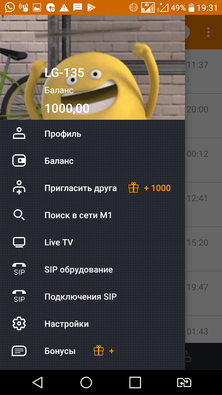
نحن بحاجة إلى العثور على الروبوت أليس وإضافته:
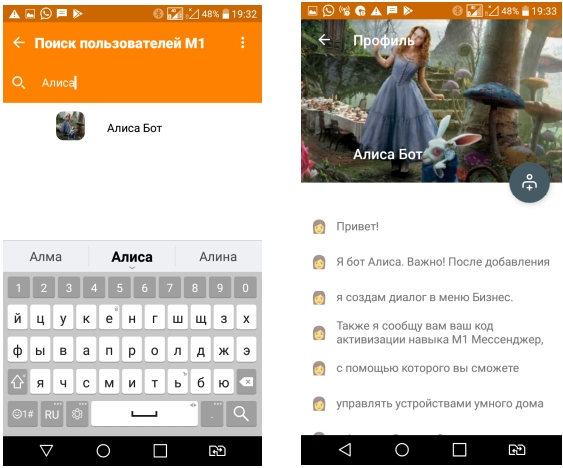
هام - بعد إضافة الروبوت ، لن يكون مرئيًا في قائمة الدردشة العامة ، ولكن في قائمة الأعمال:
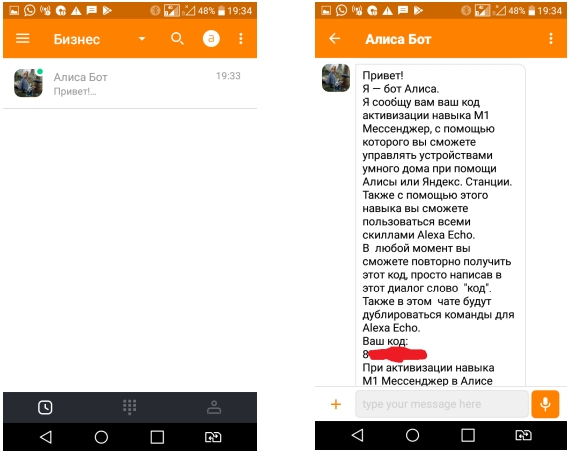
نكتب / نتذكر الرمز.
بعد ذلك ، افتح Alice أو قم بتنشيط Yandex.Station وابدأ مهارة M1 Messenger:

بعد بدء المهارة ، ستطلب أليس الرمز الذي تلقيناه في برنامج المراسلة - نقول ذلك ، ونؤكد صحة ذلك ، وهذا كل شيء ، يمكننا الآن تشغيل المقبس الذكي في المطبخ:

لقد قمنا بتجميع قائمة بالأسماء الأكثر استخدامًا للمنزل الذكي لـ Alice وفي الخلفية نستبدل العبارة المنطوقة بالروسية بالأمر الإنجليزي لـ Alexa:
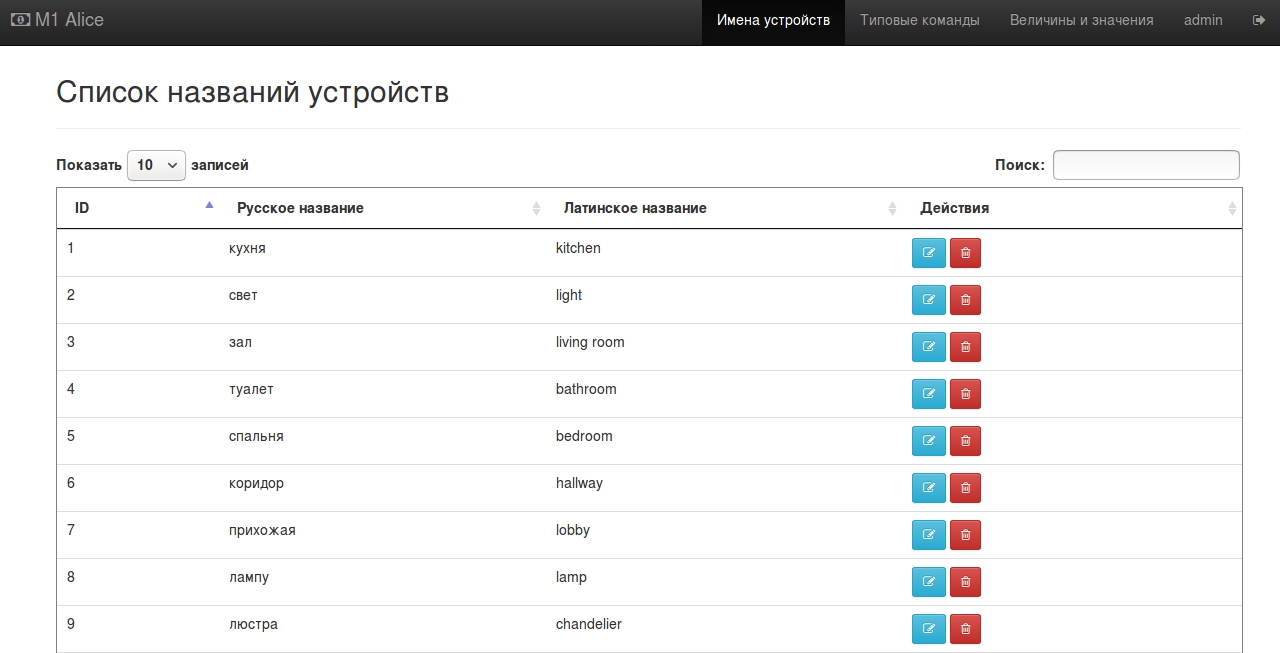
لذلك ، إذا كنت تستخدم أي أسماء أخرى - أخبرنا كيف كتبتها باللغة الإنجليزية لـ Alexa وما يعادلها الذي تريد استخدامه باللغة الروسية - فسنضيف هذه العبارة إلى قاموس Alice وسيعمل كل شيء.
وبالتالي ، بإضافة أجهزة مختلفة وفقًا للمثال أعلاه ، ستتمكن من التحكم في المكانس الكهربائية الآلية والثلاجات والسيارات باستخدام Alice أو Yandex. المحطة.
بعض النقاط المهمة - نوصي باستخدام الهواتف الذكية التي تدعم Android ، وليس iOS ، مثل هذا النوع من المحاور للمنزل الذكي مع برنامج المراسلة.
تحتاج أيضًا إلى تمكين أي من الأوضاع الثلاثة في برنامج المراسلة - Live TV أو PTT أو المستخدمون القريبون ، بحيث يكون التطبيق دائمًا على الإنترنت.
أود أيضًا أن أشكر فريق
YODE .pro و Jan Safiullina على مساعدتهم في تحقيق المهارة.